Mac’ de Toplu Dosya İsmi Değiştirme

Windows işletim sistemini yıllardır kullanan birinin bildikleri bütün alışkanlıklarını bitirip yeni bir sisteme (Windows -> Mac) geçiş yapması oldukça radikal bir karardır. Tabi alışkanlıklardan vazgeçmek kolay bir durum da değildir. Windows’ da toplu dosya ismi değiştirme konusuna yönelik bilgiyi daha önce bahsetmiştik. Peki, Mac’ de Karmaşık bir hale gelmiş dosyaları gruplandırmak ve isimlerini değiştirmek mi istiyorsunuz? sorusunun çözümüne BilisimBiLGi olarak değinelim istedik..
Tek tek elbette değiştirebilirsiniz, ancak bu işlemle zamanınızın büyük bir kısmını harcamış olursunuz. Mac kullanıcısı iseniz çok değerli vaktinizi kaybetmenize gerek yok. Nasıl mı?
Mac’ de toplu dosya isimlerini bir seferde nasıl değiştirileceğini pratik bir çözüm yolu ile anlatmaya başlayalım.
Dosyaların İsmini Topluca Nasıl Değiştirebilirim?
- Öncelikli olarak toplu halde ismini değiştirmek istediğiniz dosyaları seçin. Seçilen dosyalar üzerinde sağ tuş yapın ya da üst kısımda yer alan çark simgesine tıklayın
- Öğenin Adını Değiştir… seçimine tıklayın
- Daha sonra isimleri topluca değiştirebileceğiniz bir pencere karşınıza gelecek
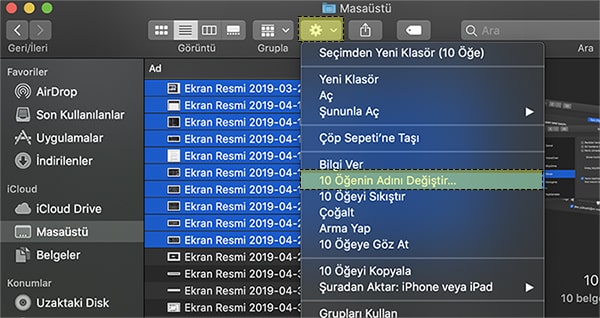
- Bu alanda ismini değiştirmek için seçtiğimiz dosyaların, hangi isimle adlandırılmasını istiyorsak, buradaki gerekli alanları doldurarak seçtiğimiz dosyaların isimlerini değiştiriyoruz
Dosyaların İsmi Değiştirilip, Sırasıyla Numaralandırılması
Yukarıda yer alan pencerede gerekli alanlara veriler girildikten sonra dosya isimlerinin sonunda numaralandırma olması isteniyorsa, Sayılar şuradan başlasın metin girilecek yere verilmek istenilen rakam değerini girin. Yapılan bu işlem sonrasında numaralandırma eklenecektir.
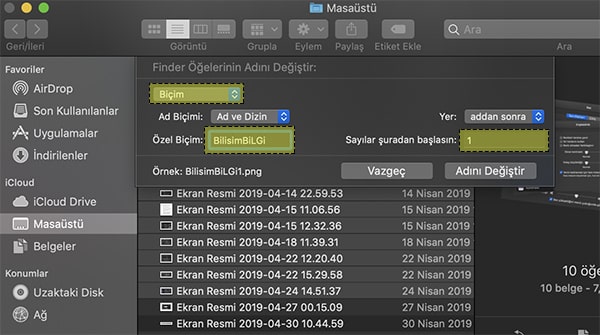
Dosya İsimlerinin Sonuna Ekleme Yapılması
Dosya isimlerinde herhangi bir değişiklik yapılmasını istemiyor ancak isimlerden sonra ekleme yapılmasını istiyorsanız, Metin Ekle‘ yi seçin. Burada eklemek istenilen bilgiyi yazabilirsiniz. Yapılan işlem sonucunda isimlerin sonuna belirtmiş olduğunuz bilgi eklenecektir.
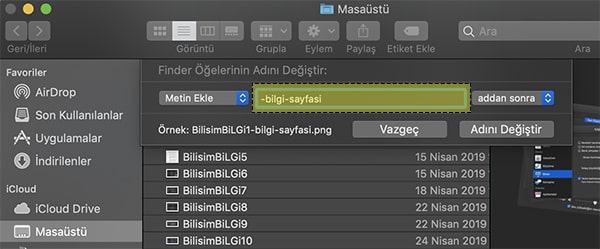
Örnekte olduğu gibi, dosya isimlerinin sonuna eklemek istediğiniz metni girin. Eklemiş olduğunuz bilgi bütün dosyalara eklenecektir.
Dosya Adında Bulunan Herhangi Bir Kelimenin Değiştirilmesi
Dosya adında tamamiyle değişiklik yapmak istemiyor, sadece içerisinde bulunan herhangi bir kelimeyi değiştirmek isteyebilirsiniz. Bu durum elbetteki mümkün. Aşağıda örnekte olduğu gibi Bul kısımına değiştirilmesini istediğiniz kelimeyi, Şununla Değiştir kısmına da yer almasını istediğiniz kelimeyi yazın. Yapılan bu işlemin ardından tüm dosya isimlerinde değişim sağlanacaktır.
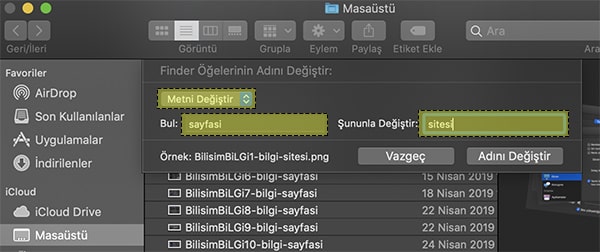
Mac hakkında merak ettiğiniz tüm konulara sitemizin arama alanını kullanarak ulaşabilirsiniz. “Mac’ de Toplu Dosya İsmi Değiştirme” konusuna yönelik paylaşılan bilgi umarım yararlı olmuştur.

